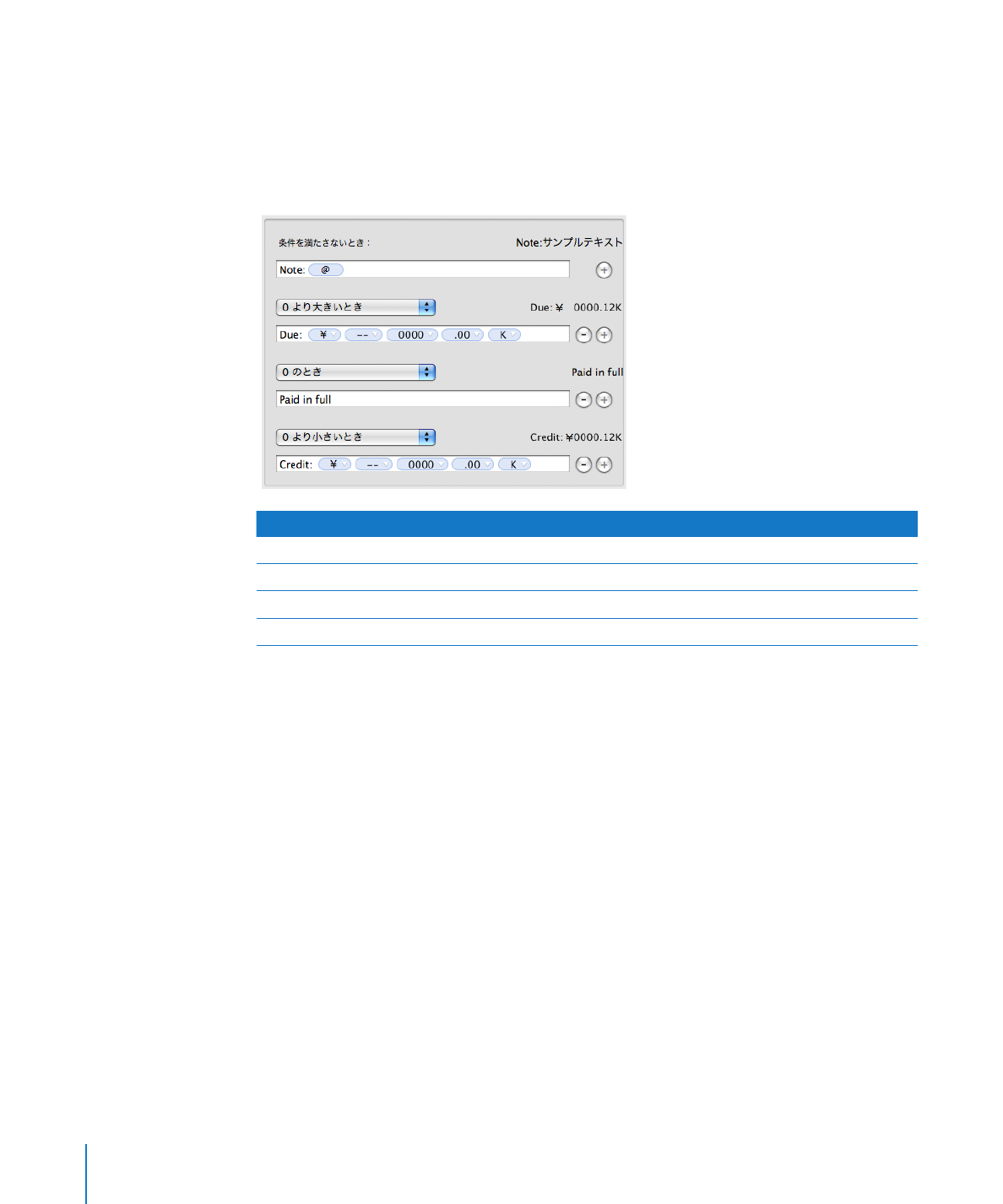
カスタム数値フォーマットに条件を関連付ける
カスタムの数値型フォーマットに条件を関連付け、表のセルの入力内容に応じてセルの内容の表示特性
を変化させます。
この数値フォーマットには
4
つの条件が定義されています。入力した数値が他の条件をどれも満たさな
い場合に、一番上の条件が適用されます。
上記のフォーマットが設定されたセルに入力する値
表示される値
15000
Due: $0015.00K
0
Paid in Full
–500
Credit: $ (0000.50K)
Account closed
Note: Account closed
条件付きのカスタム数値フォーマットを作成するには:
1
1
つまたは複数のセルを選択します。
2
「表」インスペクタの「フォーマット」パネルにある「セルのフォーマット」ポップアップメニューから「カ
スタム」を選択します。
3
「タイプ」ポップアップメニューから「数字とテキスト」を選択します。
4
フォーマットフィールドの右側にある追加(+)ボタンをクリックして条件を追加します。
入力した数値がほかの条件をどれも満たさない場合に、一番上のフィールドで指定した条件が適用され
ます。テキストを構成する項目の条件が使用できるのは、この一番上のフィールドだけです。テキストを
構成する項目については、
213
ページの「カスタム・テキスト・フォーマットを作成する」を参照してく
ださい。
210
第
9
章
表のセルを操作する
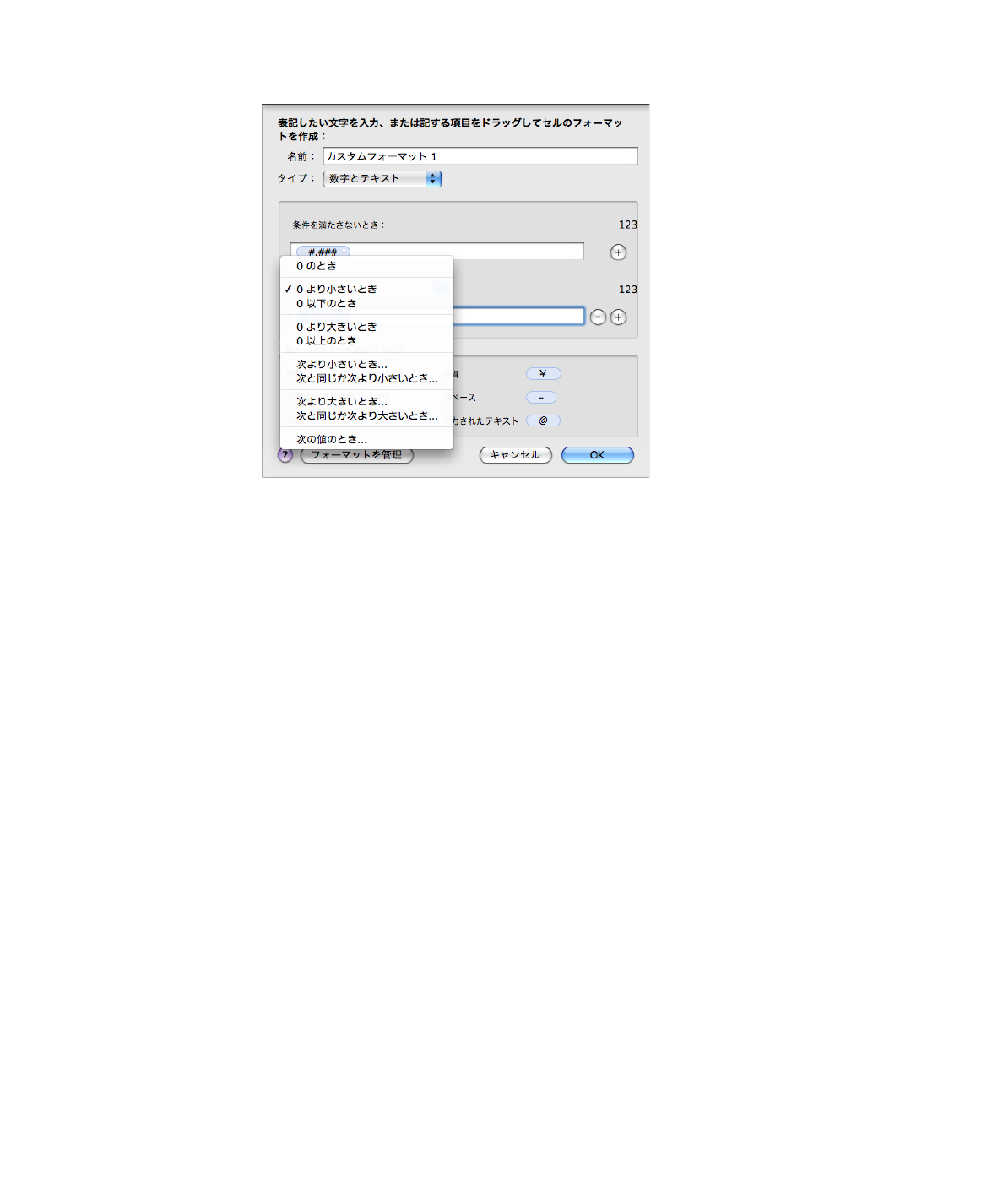
第
9
章
表のセルを操作する
211
5
新しいフォーマットフィールドの上にあるポップアップメニューから条件項目を選択します。
6
フォーマットフィールドに項目を追加することで、数値が条件を満たした場合に適用したい数値フォー
マットを定義します。
フォーマットフィールドの操作については、
204
ページの「カスタム数値フォーマットを作成する」を
参照してください。
7
必要に応じて手順
4
∼
6
を繰り返し、すべての条件を定義します。
参考:条件を削除するときは、そのフォーマットフィールドの右側にある削除(−)ボタンをクリックし
ます。
8
一番上のフォーマットフィールドに、数値がすべての条件を満たさない場合に適用したい表示フォーマッ
トを定義します。
数値ではなくテキスト値が入力された場合は、あらかじめ定義されたテキストを表示するように、「入
力されたテキスト」項目を使用できます。詳細については、
213
ページの「カスタム・テキスト・フォー
マットを作成する」を参照してください。
9
「名前」フィールドに数値フォーマットの名前を入力してから、「
OK
」をクリックしてフォーマットを保
存すると、選択したセルにフォーマットが適用されます。
カスタムフォーマットの名前は、
「表」インスペクタの「フォーマット」パネルにある「セルのフォーマッ
ト」ポップアップメニューに表示されます。